Több naptár szinkronizálása az Android 4.0 rendszeren (Ice Cream Sandwich)
Mobil Google Android / / March 18, 2020
Az Android integrálódik a Google szolgáltatásaihoz, ideértve a naptárakat. Ha a telepítés során nem engedélyezte a naptárak szinkronizálásának lehetőségét, akkor is megteheti.
Az Android számos előnye az, hogy a Google-szolgáltatásokkal, például e-mailekkel, naptárakkal és térképekkel való integrációval rendelkezik. Amikor egynél több Gmail-fiókot állít fel Android-eszközén, az nem csak az e-mailjeit szinkronizálja, hanem az adott fiókhoz társított Google Naptárat is.
Ez az opció az eszköz első beállításakor, de ha nem emlékszik arra, hogy megengedte-e a Google Naptár szinkronizálását Android-eszközén, akkor ezt megtudhatja.
Nyissa meg a Naptár alkalmazást, és nyomja meg a telefon Menü gombját. Ha még nem adott meg új fiókot, lépjen a Beállítások elemre, és koppintson a Fiók hozzáadása elemre a jobb felső sarokban. A listában válassza a Google-fiókot, és kövesse a képernyőn megjelenő utasításokat annak beállításához.
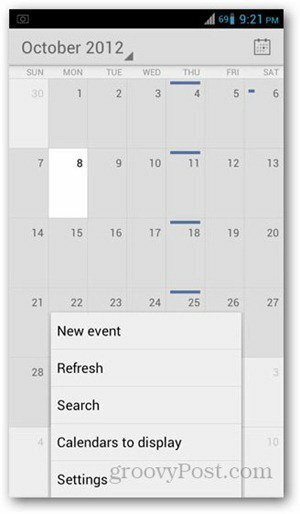
Ha már beállította a többi fiókját, akkor lépjen a megjelenítéshez a Naptárak elemre, majd érintse meg a Naptárak szinkronizálása gombot.
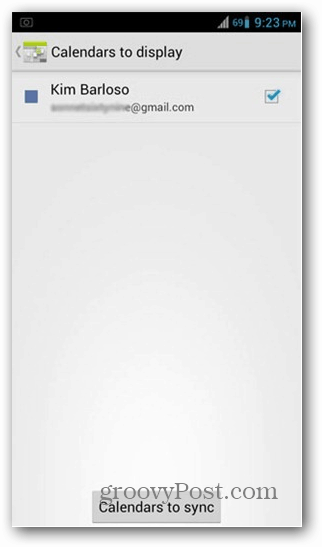
Megkapja az összes Google-fiókod listáját. Koppintson az egyes fiókok bal oldalán található nyílikonokra a szinkronizálási állapot megjelenítéséhez. Ha azt mondja, hogy nincs szinkronizálva, érintse meg a dobozt a jobb oldalán a szinkronizálás engedélyezéséhez.
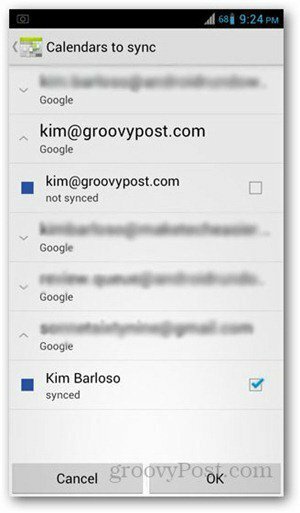
Az újonnan szinkronizált naptár eseményei megmutatják, amikor a telefon legközelebb csatlakozik az internethez. Ha manuálisan el szeretné kezdeni a szinkronizálást, nyomja meg a Vissza gombot, és lépjen a telefon Beállítások alkalmazásába. Válassza a Fiókok és szinkronizálás lehetőséget. Érintse meg a szinkronizálni kívánt Google-fiókot, és jelölje be a Naptár szinkronizálása melletti négyzetet. Várjon néhány másodpercet, amíg a naptár befejezi a szinkronizálást. Nyomja meg a Vissza gombot, és ellenőrizze a Naptár alkalmazást.
